你有没有想过,在繁忙的工作中,如何轻松地安排一场高效、便捷的会议呢?别急,今天就来给你揭秘如何利用Outlook和Skype,让你的会议轻松开起来!
Outlook,你的私人会议助手
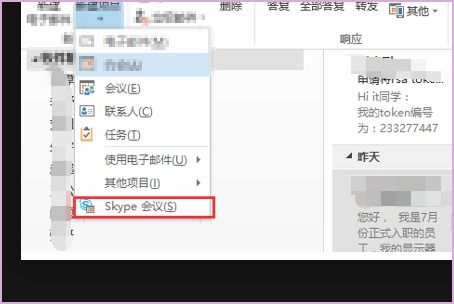
Outlook,这个我们日常工作中不可或缺的邮件管理工具,其实还隐藏着许多小秘密。比如,它可以帮助你轻松地安排一场会议。
1. 打开Outlook,进入日历:首先,打开你的Outlook,点击左下角的“日历”,这里就是你的私人时间管理宝库。
2. 新建会议:在日历界面,点击右上角的“新建会议”按钮,或者使用快捷键Ctrl+Shift+Q。
3. 填写会议信息:在弹出的会议邀请窗口中,你需要填写会议的主题、地点、开始时间和结束时间。如果你需要邀请特定的人参加,可以在“收件人”栏中输入他们的邮箱地址。
4. 设置会议选项:在“会议”选项卡中,你可以设置会议的提醒时间、是否需要会议室等。
5. 发送会议邀请:一切设置完毕后,点击“发送”按钮,你的会议邀请就成功发送出去了。
Skype,你的实时沟通利器
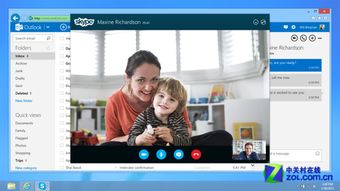
Skype,这个全球知名的通讯软件,不仅可以让你与朋友、家人进行视频通话,还能帮助你轻松地召开在线会议。
1. 邀请参会者:在Skype中,你可以通过新建聊天群组的方式邀请参会者。点击“新建聊天”或“聊天”按钮,然后选择“创建聊天群组”。
2. 添加参会者:在创建的聊天群组中,你可以添加需要参加会议的人。点击群组名按钮,进入群组,然后点击“邀请更多人”按钮,从联系人列表中添加未加入群组的参会者。
3. 开启视频或语音聊天:进入群组聊天界面后,在右上角选择视频通话或音频通话,即可进入会议模式。
4. 会议录制:如果你需要录制会议,可以点击右下角的“更多”按钮,然后选择“开始录制”。
5. 结束会议:会议结束后,点击屏幕下方的红色电话按钮,退出会议。
Outlook与Skype的完美结合
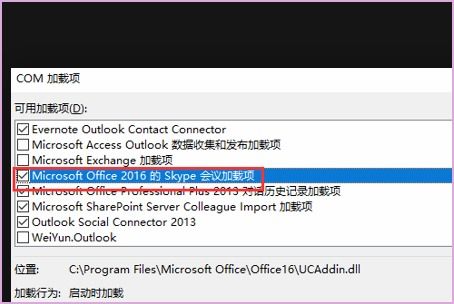
Outlook和Skype的结合,让你的会议更加高效、便捷。
1. 直接从Outlook发送Skype会议邀请:在Outlook中创建会议邀请时,可以选择“Skype会议”选项,直接将会议邀请发送到Skype。
2. 在Skype中查看Outlook日历:在Skype中,你可以查看你的Outlook日历,了解你的日程安排。
3. 共享文件:在Skype会议中,你可以共享文件、演示文稿等,方便参会者了解会议内容。
4. 实时翻译:Skype还提供了实时翻译功能,让你的会议无障碍沟通。
利用Outlook和Skype,你可以轻松地安排一场高效、便捷的会议。快来试试吧,让你的工作更加轻松愉快!
